我来教你巧用Photoshop2018设计透明印章图标技巧分享。
|
小伙伴们你们知道怎么巧用Photoshop2018设计透明印章图标呢?今天小编很乐意与大家分享巧用Photoshop2018设计透明印章图标技巧,感兴趣的可以来了解了解哦。 巧用Photoshop2018设计透明印章图标技巧 1、启动PS,新建一个画板,在这里我建一个500×500的画板。分辨率为72。 2、先画一个一圈,填充为绿色,作为圆形印章外轮廓。 3、然后画出一个内部的印章的一些细节部分。 4、添加上文字,这样我们的章就画好了。 5、选中两个图层,并把不透明度改为60%。 6、然后把背景的白底图给隐藏掉,依次点击【文件】-【导出】-【存储为Web所用格式】(快捷键Ctrl Shift Alt S)。
7、弹窗后,把右侧设置成【jpg-24】,勾选透明度,再点击【存储】,就制作好啦~
以上就是小编分享的巧用Photoshop2018设计透明印章图标技巧,是不是很棒啊,希望对你有所帮助哦。 |
- 上一篇
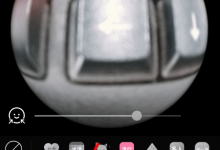
小编分享在抖音中设置鱼眼镜头的步骤讲解。
大家知道在抖音中怎么设置鱼眼镜头吗?今天小编教大家如何在抖音中设置鱼眼镜头,我想一定会对你有所帮助的。 在抖音中设置鱼眼镜头的步骤讲解 尽管抖音里的鱼眼特效的视频很火爆,但抖音本身却并没有提供鱼眼镜头的特效,手机乐园小编水银师建议大家尝试使用B612咔叽app来进行编辑拍摄。 从拍摄页面的左下角点击打开b612咔叽的特效列表,分类里就可以找到“鱼眼”的特效进行设置了,
- 下一篇

教你在最美证件照中修改背景的方法分享。
最近有朋友咨询小编关于在最美证件照中怎么修改背景,今天小编就为大家带来了在最美证件照中修改背景的方法,希望可以帮助到你们。接下来,一起来了解了解吧。 在最美证件照中修改背景的方法分享 1、在“编辑”界面中,点击功能栏目中的“背景” 2、可以根据自己的需求选择;无色“白色“红色“以及”蓝色“ 以上关于在最美证件照中修改背景的方法分享就结束了”是不是很赞啊。记得帮小编分享出去哦,

